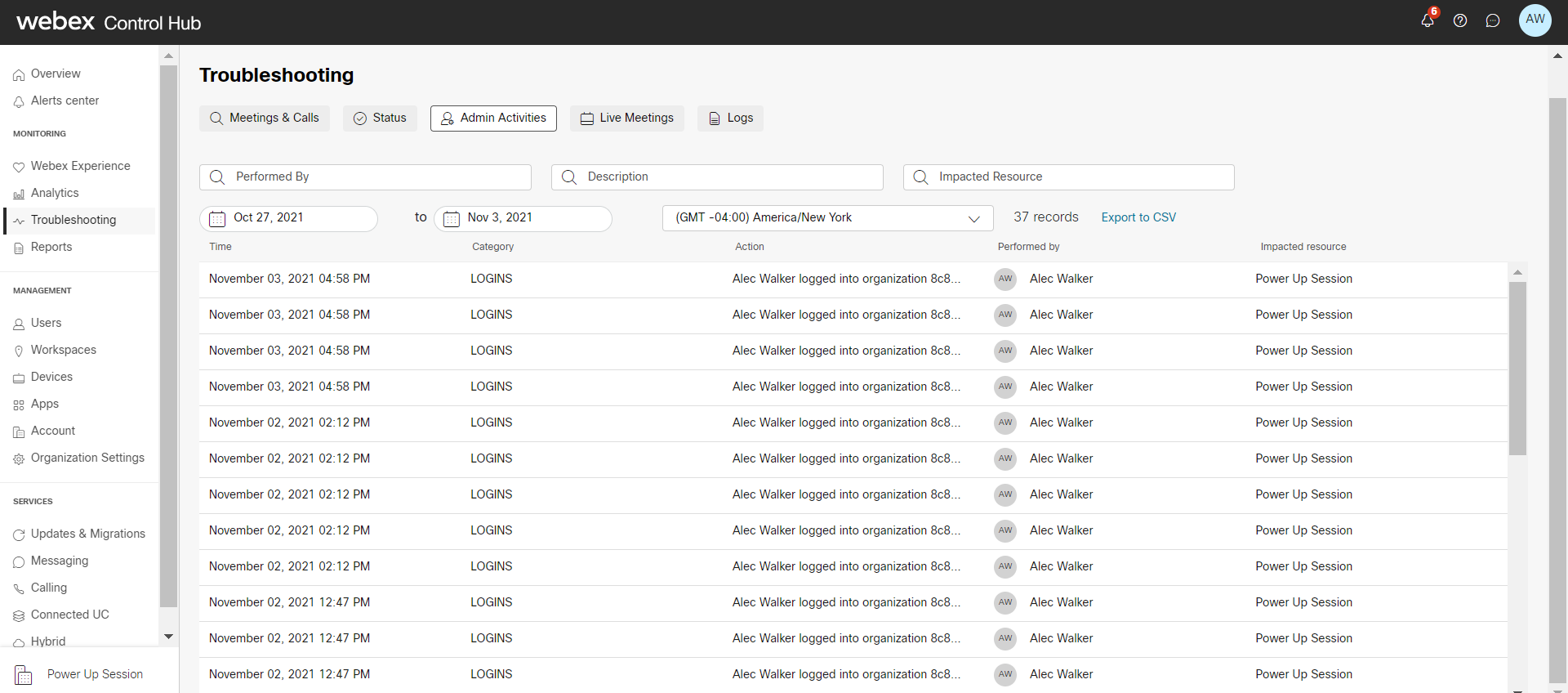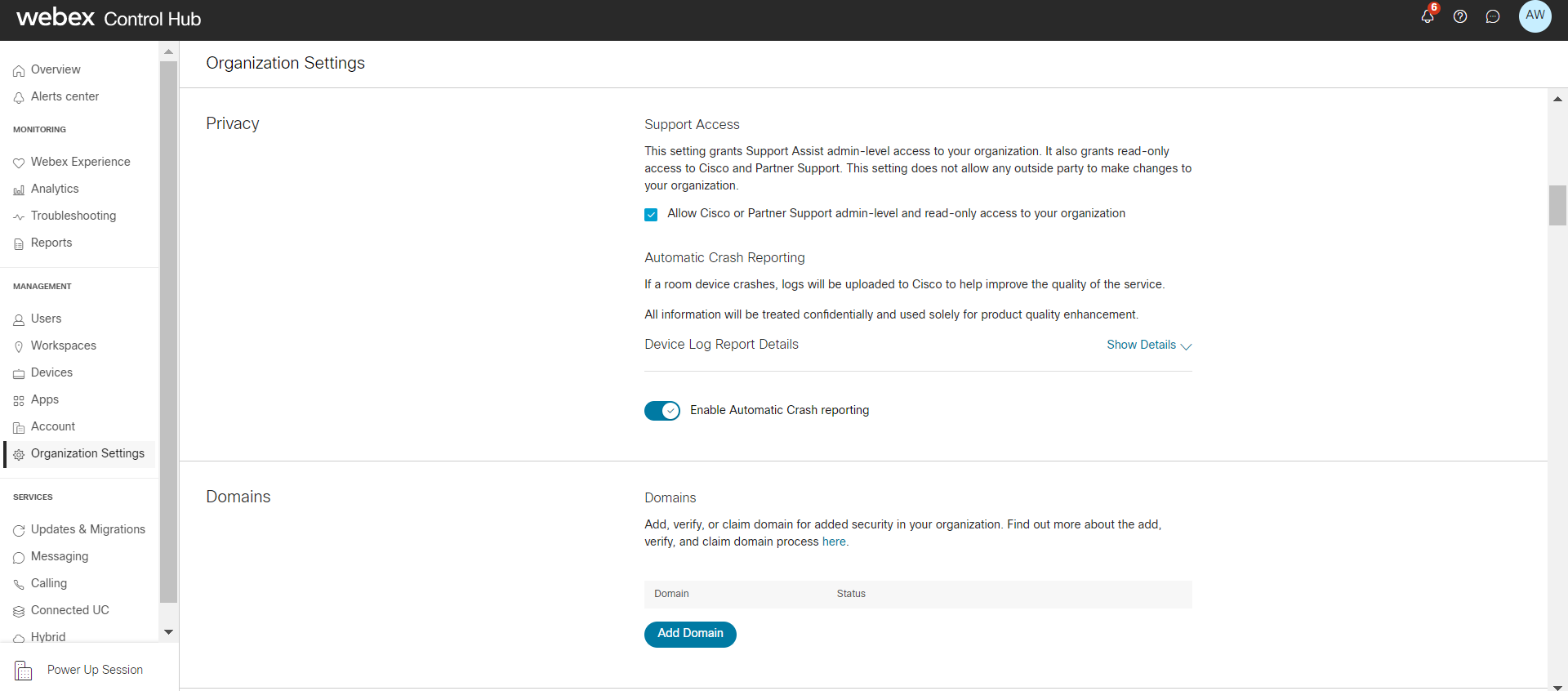- Domov
- /
- Članek

Zagotovite si pomoč za uvajanja Webex Calling s pomočjo pri nastavitvi Webex
 V tem članku
V tem članku Povratne informacije?
Povratne informacije?Partnerjem in strankam Webex Calling nudimo pomoč pri selitvi (obstoječe stranke) in izvajanju (nove stranke) storitev Webex Calling prek ponudbe Webex Setup Help, ki je na voljo partnerjem in strankam, ki želijo izkoristiti strokovnjake Cisco pri uvajanju Webex Calling.
Pomoč pri nastavitvi Webex za naročilo
Partnerji lahko naročijo pomoč pri nastavitvi Webex in zahtevajo dostop do ekipe za pomoč pri nastavitvi Webex tako, da izberejo A-FLEX-CALL-ASST v Cisco Commerce Workforce (CCW). Prav tako ga lahko izberejo kot dodatek prek ponudb FLEX.
Ko je naročeno, ekipa za pomoč pri nastavitvi Webex zagotavlja storitev uvajanja v concierge, ki deluje prek naslednjih faz uvajanja Webex Calling:
-
Odkrivanje in ocenjevanje strank
-
Zasnova rešitve
-
Razvoj načrta za selitev
-
Izvajanje (vključuje razvoj testnega načrta)
-
Izvedba selitve (vključuje izvedbo preskusnega načrta)
-
Predaja postopkov
-
Podpora po selitvi
Vključitev pomoči pri nastavitvi Webex je štiristopenjski postopek:
-
Partnerska naročila pomoč pri nastavitvi Webex prek CCW.
-
Ekipa za pomoč pri nastavitvi Webex prosi za skrbniški dostop prek podpore Cisco, da se omogoči polni skrbniški dostop do organizacije stranke za največ 6 mesecev.
-
Ekipa za pomoč pri nastavitvi Webex dostopa do organizacije in začne konfigurirati storitve Webex.
-
Po konfiguraciji lahko stranka pregleda in spremeni nastavitev svojih storitev prek zvezdišča Control Hub. Ekipa za pomoč pri nastavitvi Webex lahko pregleda spremembe konfiguracije, ki jih je opravila stranka.
-
Stranka lahko kadar koli prekliče dostop ekipe za pomoč pri nastavitvi Webex.
-
Za opis storitve glejte dodatke za pomoč pri nastavitvi klicanja v oblaku.
-
Preglejte dejavnosti ekipe za pomoč pri nastavitvi Webex
Stranke lahko revidirajo dejavnosti ekipe za pomoč pri nastavitvi Webex v zvezdišču Control Hub.
| 1 |
Vpišite se v Control Hub. |
| 2 |
Pojdite v . |
| 3 |
Izberite dejavnosti skrbnika. |
| 4 |
Oglejte si vse nedavne dejavnosti, izvedene za organizacijo. |
Odstrani dostop do pomoči pri nastavitvi Webex
| 1 |
Vpišite se v Control Hub. |
| 2 |
Pojdite v . |
| 3 |
Pomaknite se navzdol na zavihek Zasebnost in vklopite možnost Dovoli Ciscu ali podpori partnerja dostop samo za branje za svojo organizacijo. |